Операции по записи экрана iPhone теперь можно легко выполнять с помощью встроенных функций устройства или с помощью вспомогательного программного обеспечения.
Вот несколько очень простых способов записать видео с экрана iPhone.
Запишите видео с экрана iPhone с помощью функции записи экрана
Запись экрана с помощью встроенной функции на iPhone доступна только в операционных системах iOS 12 и выше. Эта функция интегрирована во многие утилиты, позволяя пользователям легко записывать действия на экране или интересные игровые моменты.

Как записать видео с экрана iPhone очень просто.
Сначала откройте «Настройки» и выберите «Пункт управления». Затем выберите «Настроить элементы управления».
В разделе «Элементы управления» выберите «Запись экрана» . Затем нажмите на значок «плюс», чтобы добавить функцию записи экрана в Пункт управления на вашем устройстве.
Пользователи могут проверить, добавлена ли функция записи экрана, открыв Центр управления и выбрав раздел « Включить» . Если функция записи экрана успешно добавлена, она отобразится в этом разделе и появится красный знак «минус».
Если вы хотите записать экран своего iPhone, вам необходимо открыть Пункт управления .
На iPhone с кнопкой «Домой» проведите пальцем вверх от нижней части экрана, чтобы открыть Пункт управления .
На iPhone с функцией Face ID проведите пальцем вниз от правого верхнего угла экрана, чтобы открыть Пункт управления.
Нажмите кнопку записи экрана . На экране появится 3-секундный обратный отсчёт до начала записи. Когда кнопка записи экрана станет красной, это означает, что идёт запись видео с экрана.
После завершения записи снова откройте Пункт управления и нажмите значок «Запись экрана» , чтобы остановить запись. Записанное видео будет сохранено в приложении «Фото» на вашем iPhone.
Как записать видео с экрана iPhone с Face ID
Для устройств, оснащенных Face ID, таких как iPhone 12 серии, iPhone 14, вы можете записать экран следующим образом.
Сначала проведите пальцем вниз от правого края выреза на iPhone, чтобы открыть Пункт управления . Затем нажмите значок «Запись экрана» , чтобы записать видео с экрана.
Чтобы остановить запись видео, нажмите на красный значок в левом верхнем углу экрана, а затем нажмите «Стоп».
Как записать экран на iPhone с помощью Touch ID (кнопка «Домой»)
На устройствах, оснащенных Touch ID, таких как iPhone SE 2020, или таких продуктах, как iPhone 6, iPhone 7, iPhone 8, вы можете записать экран следующим образом.
Сначала проведите пальцем вверх от нижнего края экрана iPhone, чтобы открыть Пункт управления . Затем нажмите значок «Запись экрана» , чтобы записать видео с экрана.
Процесс остановки записи на этих устройствах аналогичен процессу на iPhone с Face ID. Просто нажмите на красный значок в левом верхнем углу экрана и выберите «Остановить».
Ву Хуен (синтез)
Полезный
Эмоция
Творческий
Уникальный
Источник



















































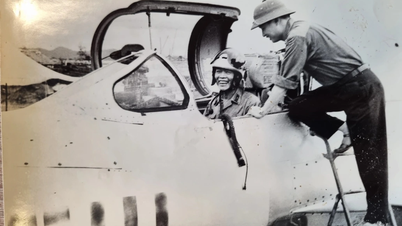











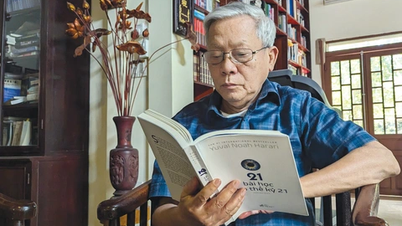


































Комментарий (0)